SDX2250D
FAQ e Risoluzione dei problemi |

SDX2250D
Data: 06/08/2020 ID: faqh00101521_000
Download della raccolta di disegni di ricamo opzionale (funzione La mia raccolta)
La [Raccolta disegni di ricamo] e la [Raccolta disegni Disney] opzionale possono essere scaricate insieme da CanvasWorkspace per Web e visualizzate nel menu [La mia raccolta] nella schermata iniziale del display tattile LCD della macchina.
Per utilizzare la funzione [La mia raccolta], è necessaria la versione software 1.50 o superiore. Verificare la versione software dal menu delle impostazioni del display della macchina. Se la versione è inferiore a 1.50, fare clic qui per andare alla pagina di download del software.
-
Accedere a CanvasWorkspace per Web (https://canvasworkspace.brother.com/) e selezionare la raccolta da [Raccolta disegni di ricamo] o [Raccolta disegni Disney] che si desidera scaricare tutta in una volta.
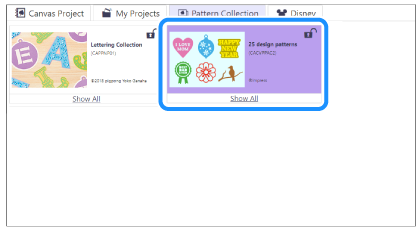
-
Fare clic su
 in alto a destra dell'elenco delle raccolte visualizzato nell'angolo superiore destro della finestra dei ricami.
in alto a destra dell'elenco delle raccolte visualizzato nell'angolo superiore destro della finestra dei ricami.
Tutti i ricami della raccolta verranno scaricati sul computer in un solo file compresso.
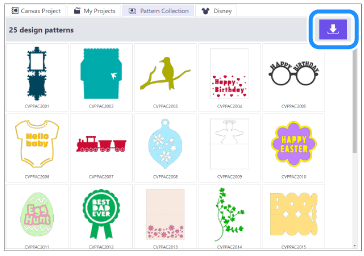
La cartella di salvataggio del ricamo scaricato può variare a seconda dell'impostazione del browser in uso.
-
Aprire la cartella in cui i file scaricati sono stati salvati e decomprimere il file.
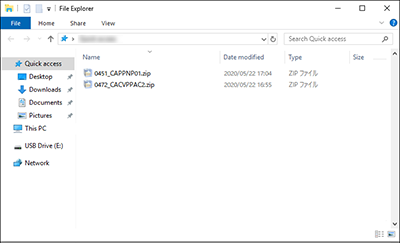
-
Inserire l'unità Flash USB nella porta USB della macchina.
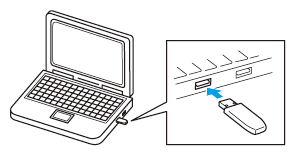
-
Copiare la cartella contenente tutti i dati decompressi nell'unità Flash USB.
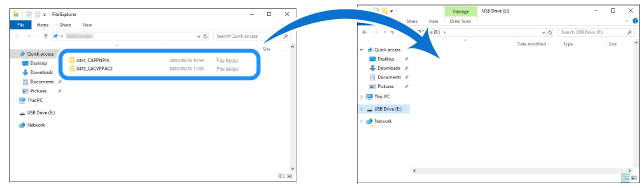
Quando si salvano i dati su un'unità Flash USB, salvare l'intera cartella.
Se i dati salvati sono insufficienti, le anteprime potrebbero non essere visualizzate correttamente sul display della macchina.
-
Inserire l'unità Flash USB contenente il file di aggiornamento nella porta USB della macchina.
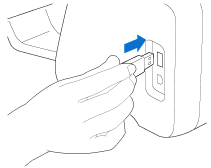
-
Toccare
 sul display della macchina.
sul display della macchina.
Verrà visualizzato il menu [La mia raccolta].
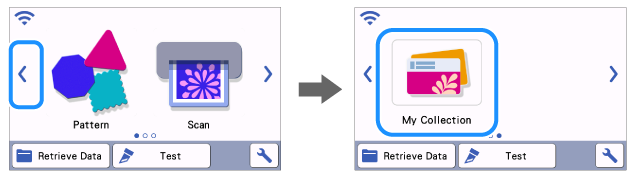
Se il menu [La mia raccolta] non viene visualizzato, è possibile che la versione software della macchina sia inferiore a 1.50. Verificare la versione software. Se la versione è inferiore a 1.50, fare clic qui per andare alla pagina di download del software.
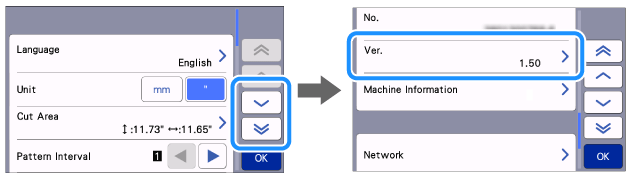
-
La raccolta di ricami salvata nell'unità Flash USB verrà visualizzata nella schermata.
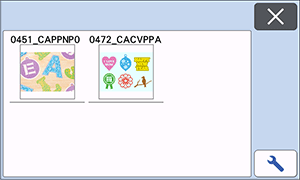
-
Selezionare il ricamo e tagliarlo o disegnarlo.
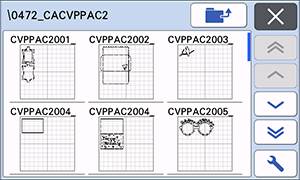
SDX CE, SDX1000, SDX1200, SDX1250, SDX2200D, SDX2250D, SDX900
Per richiedere ulteriore assistenza, contattare il servizio assistenza clienti Brother:
Feedback sui contenuti
Questo modulo viene utilizzato esclusivamente con finalità di feedback.